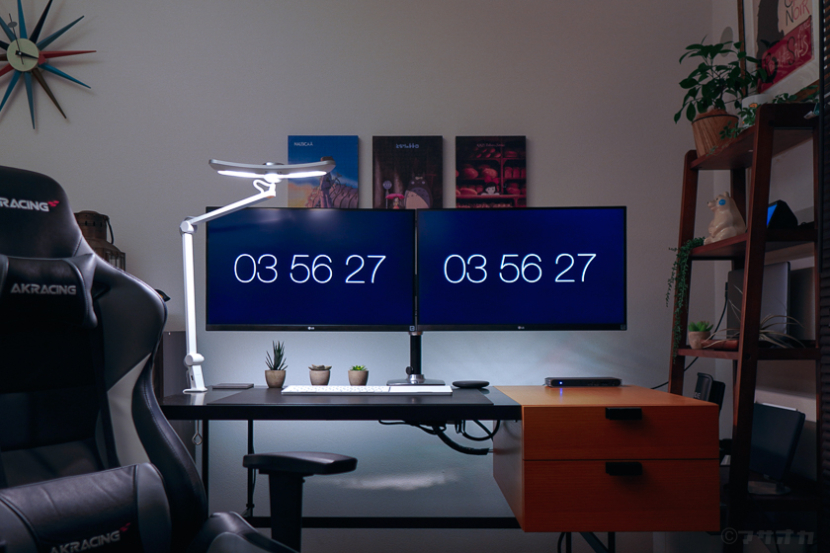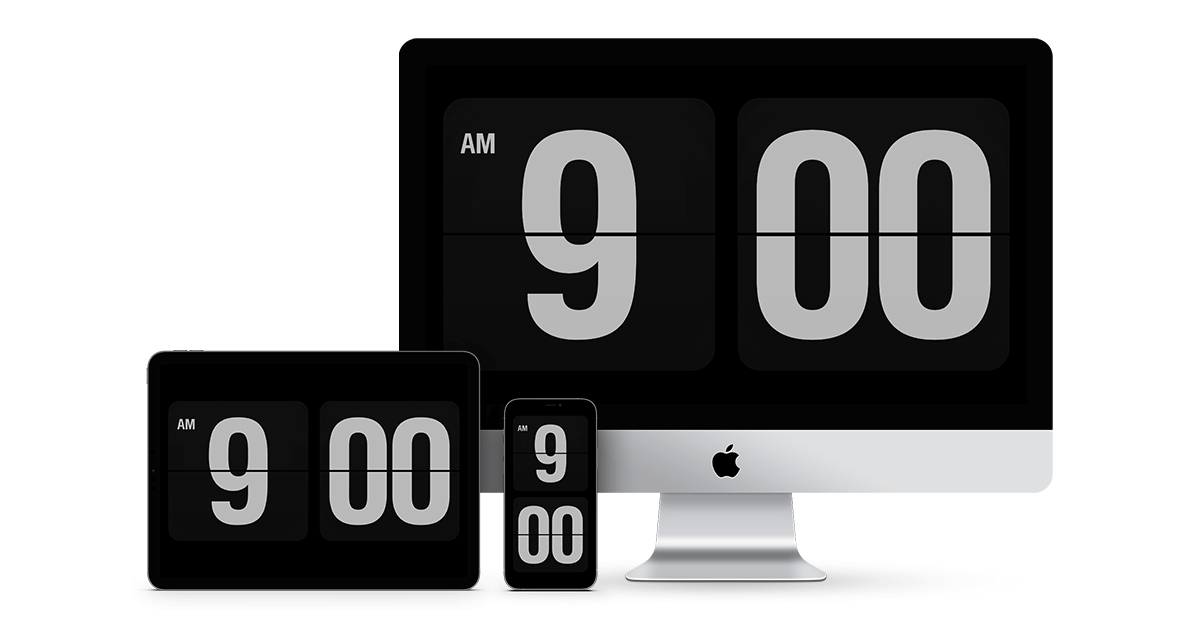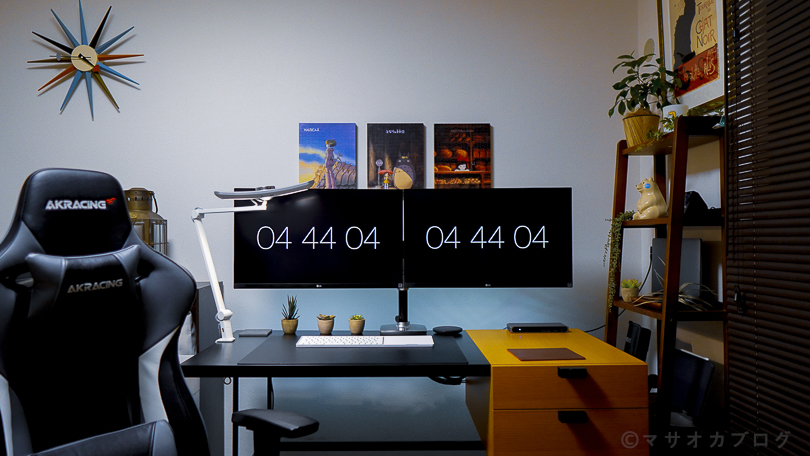デスクツアー記事を見て「スクリーンセーバーなに使ってるの?」と聞かれるので、今まで使ってきたスクリーンセーバーから良デザインのものをピックアップしました。

マサオカ
スクリーンセーバーってなに?

ヨメ

マサオカ
Mac触ってなかったら勝手に画面が変わってることあるよね?あの画面のことです!

こんにちは。マサオカです。
Macのデスクトップをおしゃれに演出する「Mac用のおすすめスクリーンセーバー」をまとめました。
- Fliqlo
パタパタめくれる時計 - Padbury Clock終了
Appleデザイナーが作った時計 - Countdown
シンプルなカウントダウンタイマー - Blooklyn
Appleロゴアニメを表示 - Word Clock
テキストタイプで時刻を表示 - After Dark 有料
古の伝説スクリーンセーバー - Embark
毎回切り替わるおしゃれ風景 - Momentum
Embarkに変わるアドオンセーバー
※念のためウイルスチェックをしてからダウンロードしてください。
基本無料で難しい設定はいりません。
インストールしてセットするだけで部屋の印象がグッと変わります。ぜひ使ってください。
目次
Macのスクリーンセーバー設定方法
ところで、スクリーンセーバーってどうやって設定するの?

ヨメ
Macのスクリーンセーバーはシステム環境設定から設定できます。
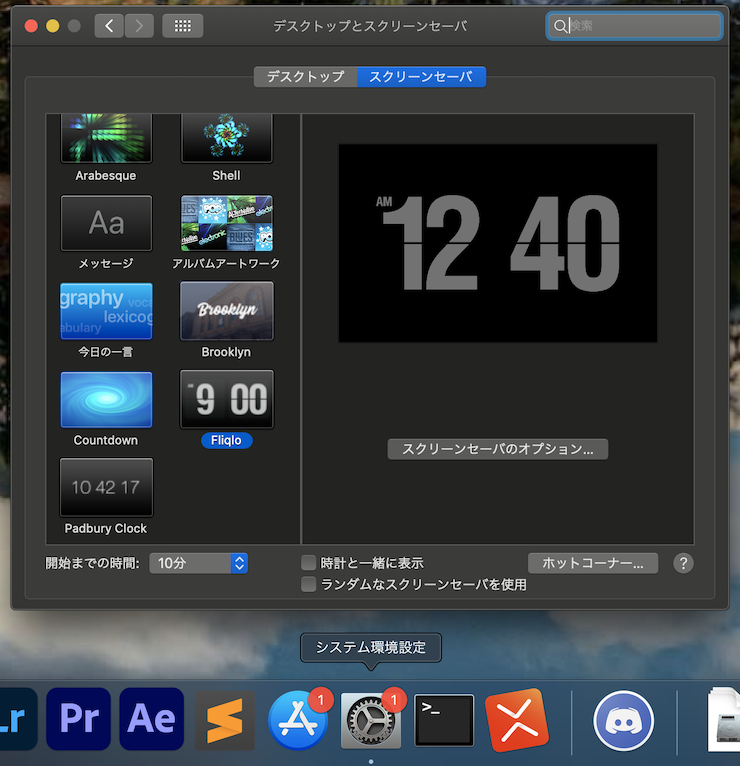
システム環境設定>デスクトップとスクリーンセーバー>スクリーンセーバータブに、現在使えるスクリーンセーバーのデザインが格納されています。
ちなみにデフォルトでもおしゃれなテンプレートが用意されています。スクリーンセーバーの設定画面を眺めるだけでも、好みのデザインが見つかるかもしれませんよ。
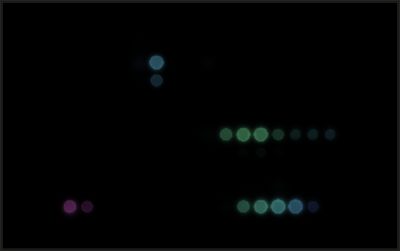
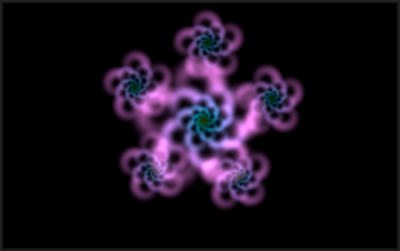

マサオカ
幾何学模様の「Arabesque」や万華鏡のように美しい「Shell」もデフォルトデザイン。かっこ良いですね。
でももっとおしゃれなスクリーンセーバーを使いたい!というあなたは、スクリーンセーバーのファイルをMacにインストールして使うことになります。
- STEP
配布サイトからZipをダウンロード
今回紹介するサイトに用意されているZipファイルをダウンロードして解凍してください。
- STEP
.saverファイルをダブルクリック
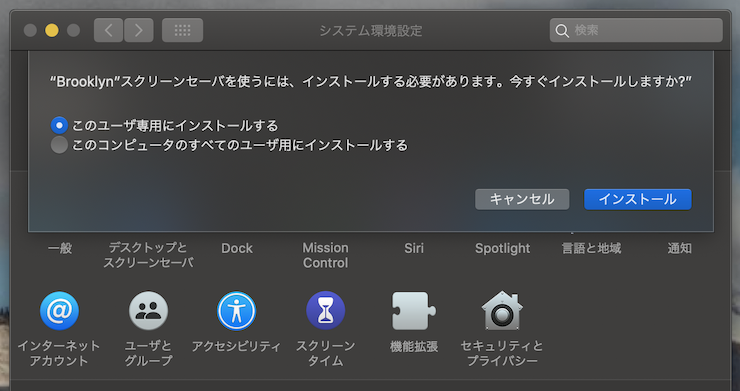
解凍した「.saver」ファイルをダブルクリックしてインストールします。
- STEP
「デスクトップとスクリーンセーバー」で選択
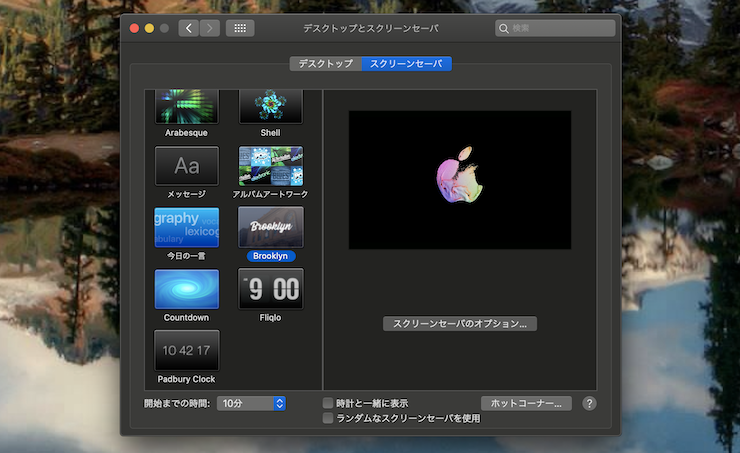
システム環境設定>デスクトップとスクリーンセーバから、インストールしたスクリーンセーバーのデザインを選択すれば設定完了です。
設定はとても簡単なので、ぜひMacでおしゃれなスクリーンセーバーを楽しんでください。
Macにおすすめのスクリーンセーバー
私が実際に使った中で、特によかったもの(削除せずに残しているもの)を紹介します。Macの動作も重くならないので安心して使えますよ。
※念のためウイルスチェックをしてからダウンロードしてください。

マサオカ
セーバーを変えるだけで、部屋の雰囲気が一気にかわりますよ!
パタパタめくれる時計
Fliqlo

おしゃれスクリーンセーバーの代名詞「Fliqlo」です。パタパタめくれるアナログ時計をイメージした画像がスクリーンに映し出されます。
太古の2ちゃんスレ「Vipperのデスクトップうpスレ」から愛用者の多い、歴史あるスクリーンセーバーです。

FliqloはiPhone/iPad版もあるので、合わせて表示するとかっこいいですね。
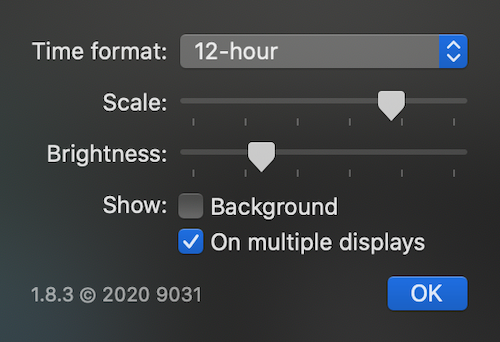
- Time format
24時間表記にします - Scale
時計のサイズを変更します - Brightness
時計の明るさを変更します - Show Background
バックグランドで動作するか設定します - Show On multiple display
マルチディスプレイで表示するか設定します
| ジャンル | デジタル時計 |
|---|---|
| 似合うデスク系統 | レトロ・モダン・アンティーク・アメリカン |
| おすすめ度 | ★★★★★ |
| リンク | Fliqlo |
Appleのデザイナーが作った時計
Padbury Clock
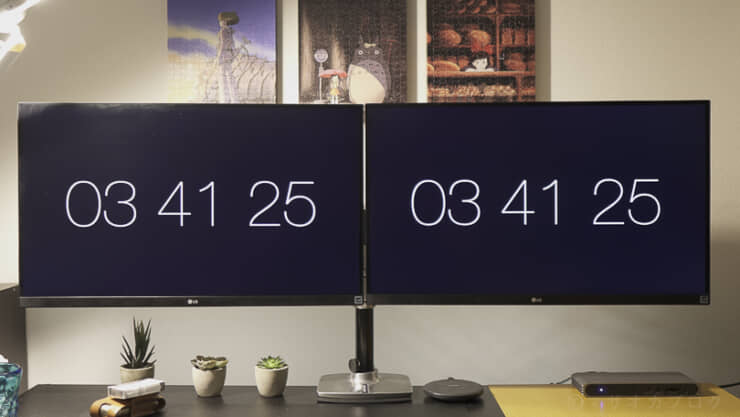
Padbury Clockは配信停止になりました。
こちらも有名なおしゃれスクリーンセーバー。AppleのUIデザイナーのRobert Padburyがデザインした、数字だけのシンプルな時計です。
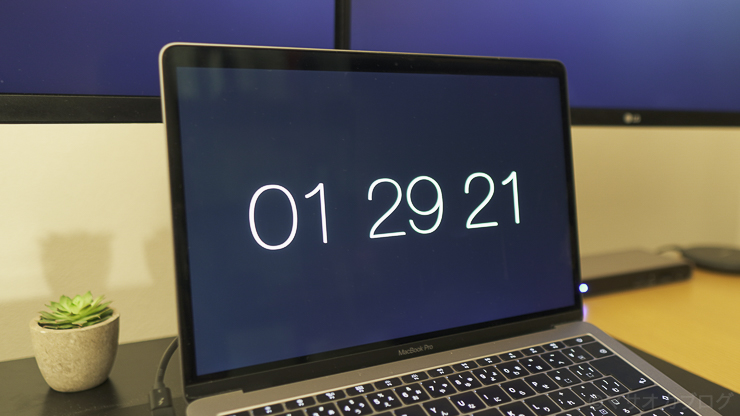
白背景にしたり24時間表示にしたりとオプションが多いので、好みのデザインにカスタマイズができます。
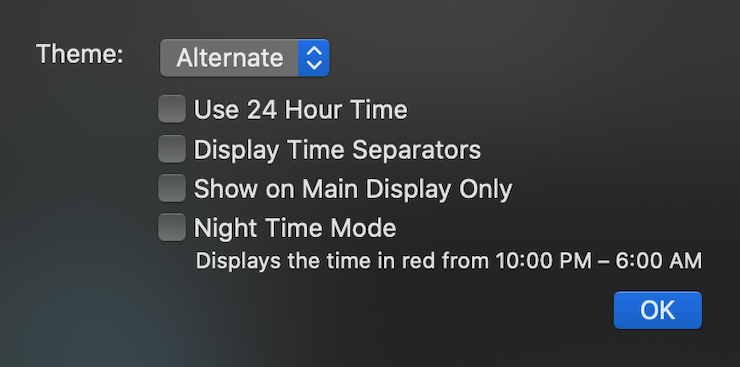
- THEME
白背景か黒背景を選びます - Use 24 Hour Time
24時間表記にします - Display Time Separators
10:00のコロン「:」を表示します - Show on Main Display Only
複数ディスプレイを使っている場合、メインのディスプレイのみ表示します - Night Time Mode
夜間(22:00〜6:00)の間、時刻を赤字で表示します
| ジャンル | デジタル時計 |
|---|---|
| 似合うデスク系統 | ナチュラル・シンプル・北欧 |
| おすすめ度 | ★★★★☆ |
| リンク | Padbury Clock |
シンプルなカウントダウンタイマー
Countdown
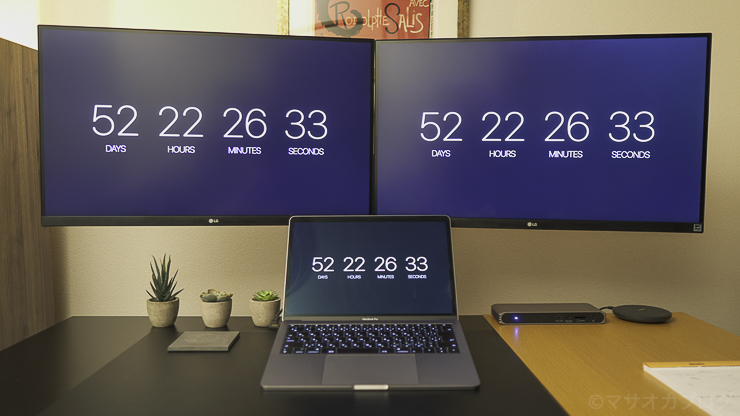
指定した日付までの残り日数をカウントするシンプルなタイマー。締め切りを12月31日を設定しておけば、今年の残り日数をカウントして焦らせてくれます。
カウントダウンを使う意味がわからない方のために、時間の大切さを考えさせてくれる私の大好きな詩「86400秒のプレゼント」を紹介します。ぜひ読んでみて下さい。
次のような銀行があると、考えてみましょう。
その銀行は、毎朝あなたの口座へ86,400ドルを振り込んでくれます。同時に、その口座の残高は毎日ゼロになります。
つまり、86,400ドルの中で、あなたがその日に使い切らなかった金額はすべて消されてしまいます。あなただったらどうしますか。もちろん、毎日86,400ドル全額を引き出しますよね。
私たちは、一人一人が同じような銀行を持っています。
それは、「時間」です。毎朝、あなたに86,400秒が与えられています。
毎晩、あなたがうまく使いきらなかった時間は消されてしまいます。それは、翌日に繰り越されません。
それは、貸越しできません。毎日、あなたのために新しい口座が開かれます。
そして毎晩、その日の残りは消されてしまいます。
もし、あなたがその日の預金を使いきらなければ、あなたはそれを失ったことになります。過去にさかのぼることはできません。
あなたは、今日与えられた預金の中から今を生きないといけません。だから、与えられた時間に最大限の投資をしましょう。
そして、そこから健康、幸せ、成功のために最大のものを引き出しましょう。時計の針は、走り続けています。
今日という日に、最大限のものを作り出しましょう。1年の価値を理解するには、浪人した学生に聞いてみるといいでしょう。
1ヶ月の価値を理解するには、未熟児を産んだ母親に聞いてみるといいでしょう。
1週間の価値を理解するには、週刊誌の編集者に聞いてみるといいでしょう。
1時間の価値を理解するには、待ち合わせをしている恋人たちに聞いてみるとい いでしょう。
1分の価値を理解するには、電車をちょうど乗り過ごした人に聞いてみるといいでしょう。
1秒の価値を理解するには、たった今、事故を避けることができた人に聞いてみるといいでしょう。
10分の1秒の価値を理解するためには、オリンピックで銀メダルに終わってしまった人に聞いてみるといいでしょう。
あなたの持っている一瞬一瞬を大切にしましょう。
そして、あなたはその時を誰か特別な人と過ごしているのだから、十分に大切にしましょう。
その人は、あなたの時間を使うのに十分ふさわしい人でしょうから。そして、時は誰も待ってくれないことを覚えましょう。
昨日は、もう過ぎ去ってしまいました。
明日は、まだわからないのです。
今日は、与えられれるものです。だから、英語では「今」をプレゼント(= present)といいます。
作者不明

マサオカ
時間を大切にできるスクリーンセーバーです。
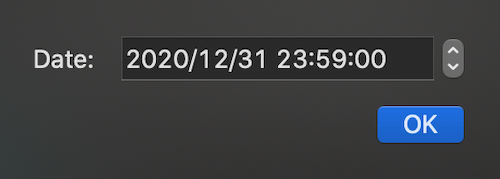
オプションは、Date「リミット時刻を設定する」だけのシンプルな作りです。
| ジャンル | カウントダウン |
|---|---|
| 似合うデスク系統 | シンプル・モノトーン・シック |
| おすすめ度 | ★★★★☆ |
| リンク | Countdown |
Appleロゴアニメを表示する
Blooklyn

Macユーザーの大好きなリンゴのアニメーションが無限に表示される、最高のスクリーンセーバーです。2018年10月30日のAppleイベントで使われたAppleロゴアニメーションを連続して表示します。




黒背景にモダンなAppleロゴが美しいデザインです。

マサオカ
林檎信者ならこれ一択!
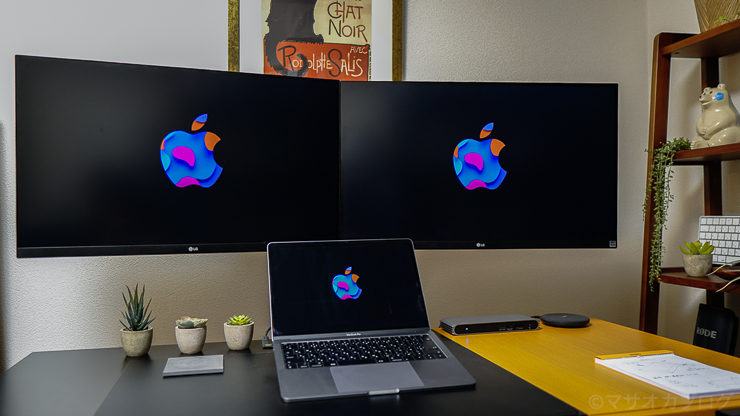
ただし、このスクリーンセーバーはけっこう重いのが難点。PCスペックが足りないと描写が厳しいです。トリプルディスプレイではファンが回ります。
オプションでは表示するアップルロゴを一つずつ選べます。最上部「Apple’s Origiunal Version」を選ぶと、用意されている全てのロゴが繰り返し表示されます。
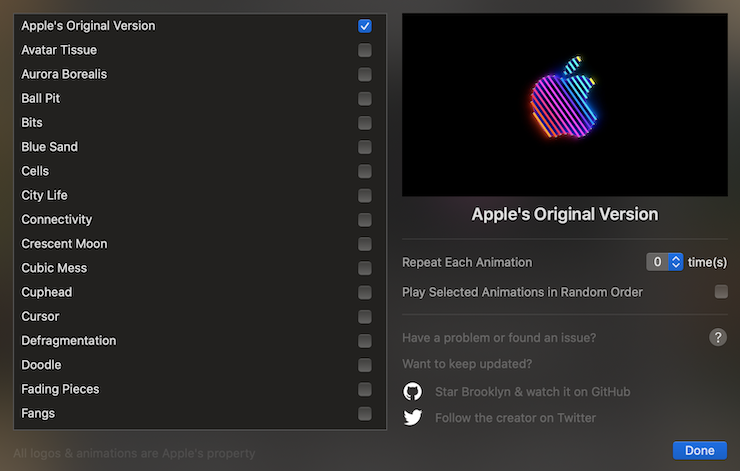
- Pepeat Each Animation
ロゴをリピートする時間を設定します - Play Selected Animations in Random Order
選択したロゴをランダム再生します
| ジャンル | アニメーション |
|---|---|
| 似合うデスク系統 | ジャビー・ジャンク・ポップ |
| おすすめ度 | ★★★☆☆ |
| リンク | Brooklyn |
タイプライター風に時刻を表示
Word Clock

珍しい、テキストを使って時刻を知らせるスクリーンセーバーです。ルパンのタイトルのようにタイプライトしながら文字が表示されます。
黒背景に白文字でシンプルに表示されるので、モノトーン系のデスクに会うデザイン。

マサオカ
黒ベースのデスクにピッタリです。
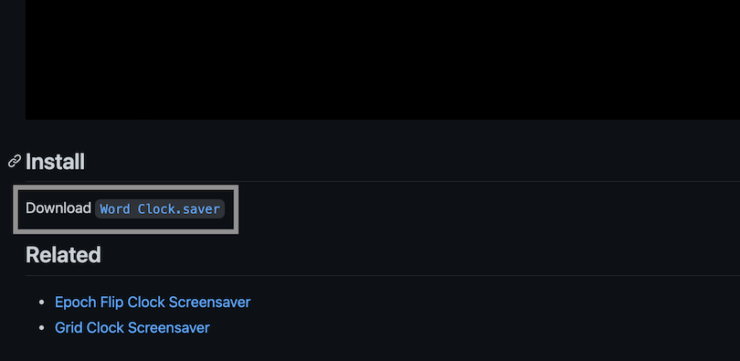
リンク先のDownloadから、Word Clock.saver をクリックしましょう。
オプションでは表示するモニターを選ぶのみ。それ以外の設定はなく非常にシンプルです。
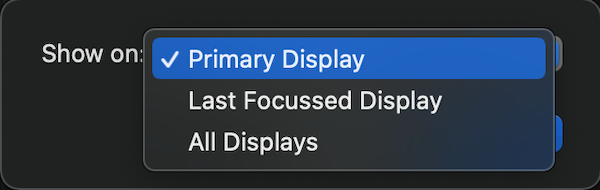
- Primary Display
メインディスプレイに表示 - Last Focussed Display
最後に使っていたディスプレイに表示 - All Display
全てのディスプレイに表示
| ジャンル | タイプライター時計 |
|---|---|
| 似合うデスク系統 | 北欧・ミッドセンチュリー・モダン |
| おすすめ度 | ★★★★★ |
| リンク | Word Clock |
伝説のスクリーンセーバー
After Dark(有料)
古のMacユーザーにはおなじみの超有名スクリーンセーバー「After Dark」が最新MacOSに対応しました。
芝を借り続ける少年「Mowing Man」や、猫が蝶々を追いかける「Boris」など3つのスクリーンセーバーがセットになっています。グラフィックは当時のまま、懐かしいスクリーンセーバーを設定可能です。

マサオカ
懐かしいな!!
オプションでは、猫の数を1匹から3匹まで設定できたり、Mowing Manのスピードや草の伸び率を設定可能です。オプション画面は日本語なので説明は不要ですね。
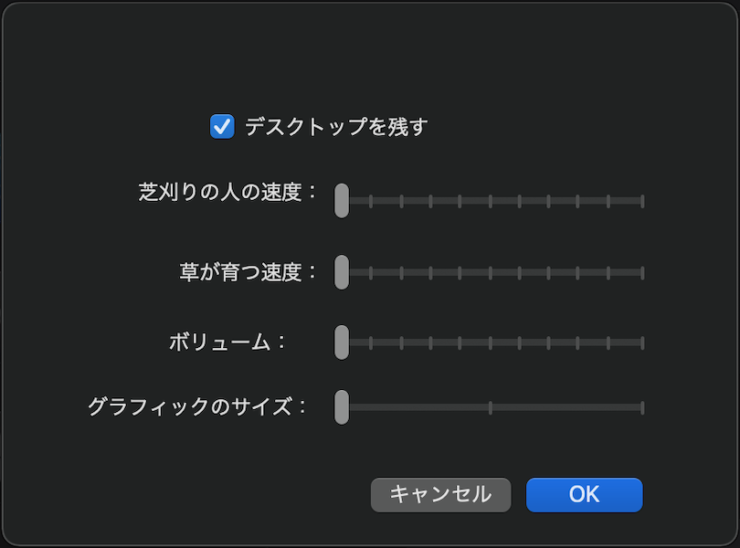
- 芝刈りの人の速度
Mowing Manの移動速度 - 草が育つ速度
モニターに草が生えてくる周期 - ボリューム
BGMのボリューム - グラフィックのサイズ
モニターサイズに合わせたサイズ
| ジャンル | アニメーション |
|---|---|
| 似合うデスク系統 | レトロ・アンティーク・モダン |
| おすすめ度 | ★★☆☆☆ |
| リンク | After Dark |
毎回切り変わるおしゃれ風景
Embark
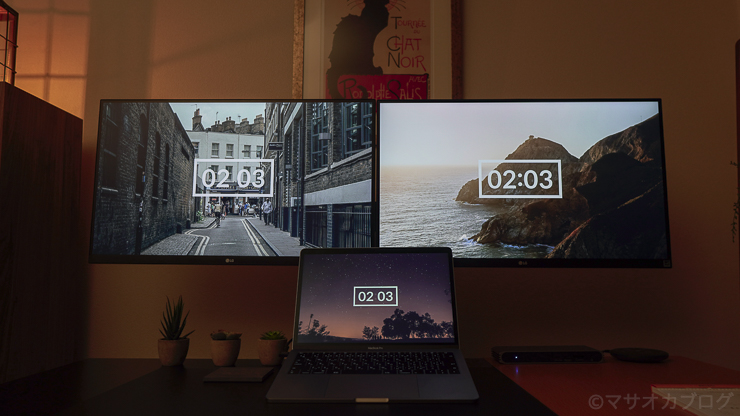
更新するたびに美しい風景が切り替わる、クロック付きスクリーンセーバーです。環境系の美しい写真が多く、どのようなデスクにもマッチします。




こちらはGoogleChromeのアドオンとしてインストールします。
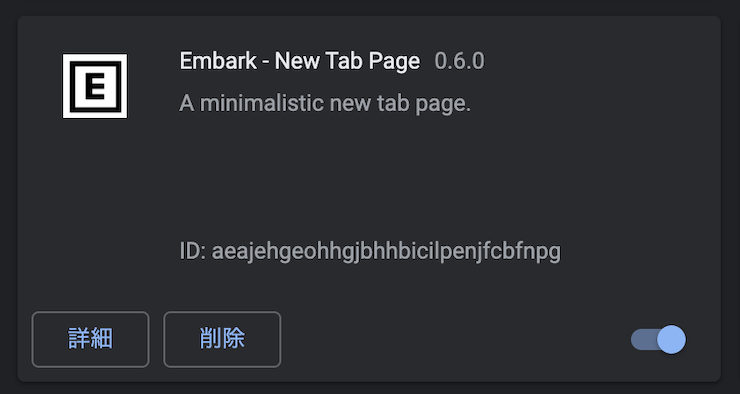
Embarkを有効化すると「新しいタブ」画面がおしゃれ背景に変化します。Chromeブラウザを最大化してスクリーンセーバーのように使うといった感じ。
Command+Rで写真が無限に切り替わるので、好きな写真を見つけてください。
| ジャンル | ピクチャー時計 |
|---|---|
| 似合うデスク系統 | シンプル・モダン・北欧全般 |
| おすすめ度 | ★★★★★★ |
| リンク | Embark |
ネイチャーな画像を楽しむ
Momentum

毎日自動で美しい風景画像が切り替わるChromeアドオンタイプのスクリーンセーバーです。
こちらはGoogleChromeのアドオンとしてインストールします。
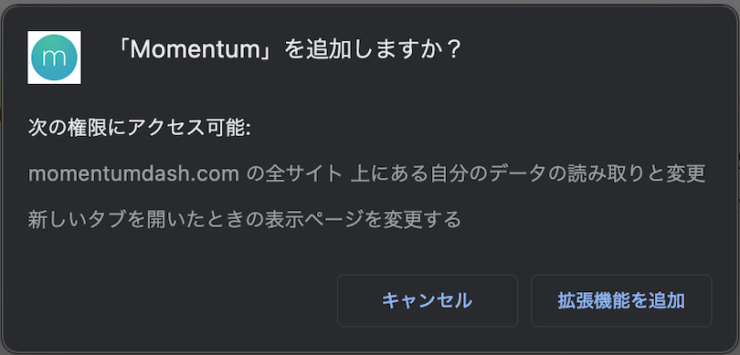
Momentumを有効化すると「新しいタブ」画面が時計に変化。Chromeブラウザを最大化してスクリーンセーバーのように使うといった感じ。
初回起動時に名前とメールアドレスを求められますが、アドレスはスキップ可能です。
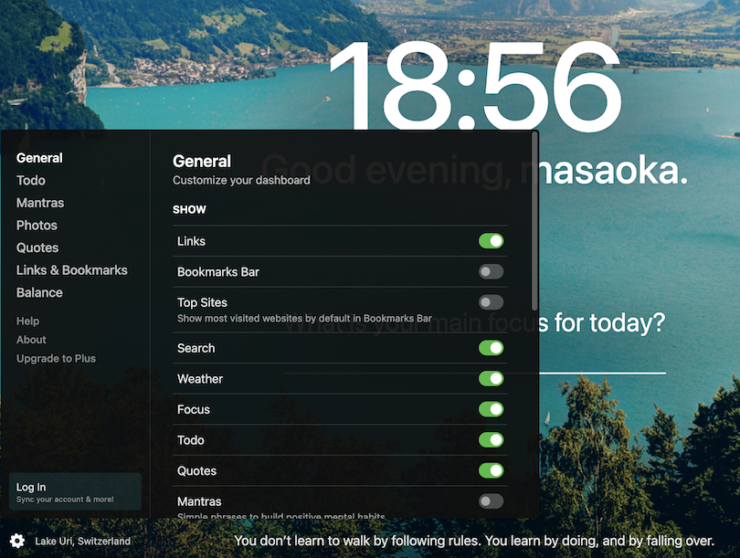
左下の設定画面から、表示したい項目をカスタマイズ可能。
| ジャンル | ピクチャー時計 |
|---|---|
| 似合うデスク系統 | シンプル・モダン・北欧・全般 |
| おすすめ度 | ★★★★☆ |
| リンク | Momentum |
Macにおすすめのスクリーンセーバー|まとめ

私が使っているMac専用スクリーンセーバーの紹介でした。今日着るジャケットを選ぶように、気分に合わせて気軽に使い回しています。
Macをもう一段階カッコよく使いたいと思っているあなた。一度使ってみてください。部屋の雰囲気がグッとおしゃれになりますよ。

マサオカ
スクリーンセーバーを変えるだけでイイ感じのこなれ感が出るのでおすすめです!
「他にもこんなスクリーンセーバーがあるよ!」「コレ知らねえのかよ!そういうとこやぞ!!」と言う方は記事のコメント欄やTwitterで教えてくれると大変喜びます。マジで教えてください。
本日はここまで。ありがとうございました。マサオカ(@iMassa07)でした。
※念のためウイルスチェックをしてからダウンロードしてください。